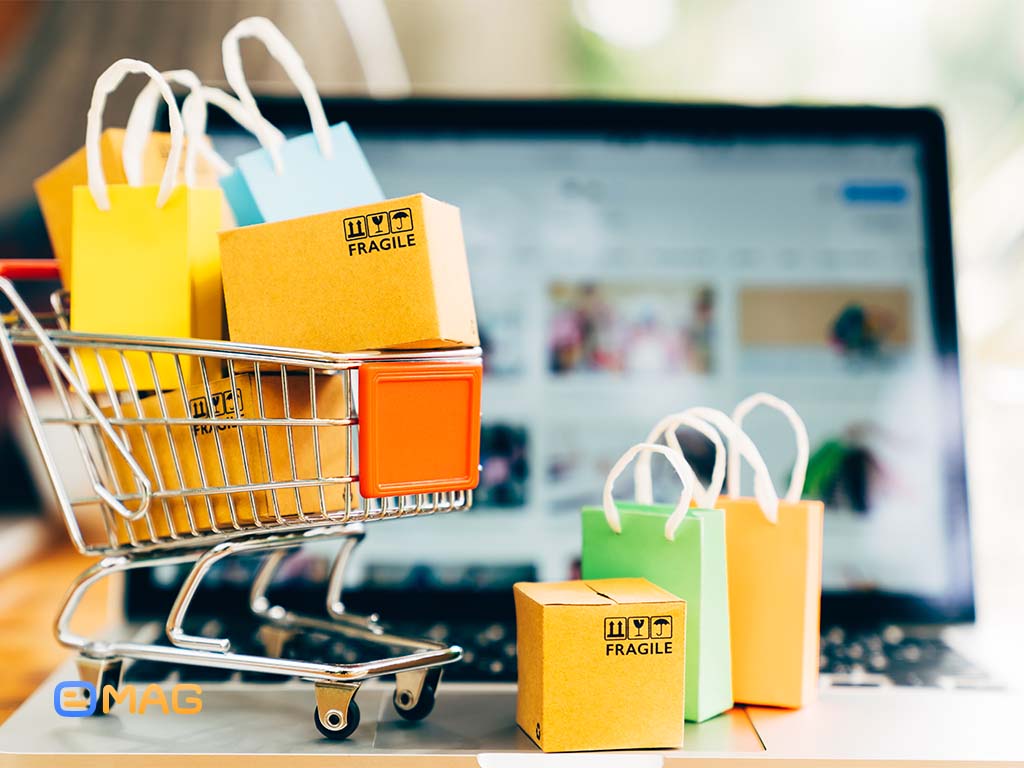آموزش نحوه ارتقای سیستم شخصی به ویندوز 11
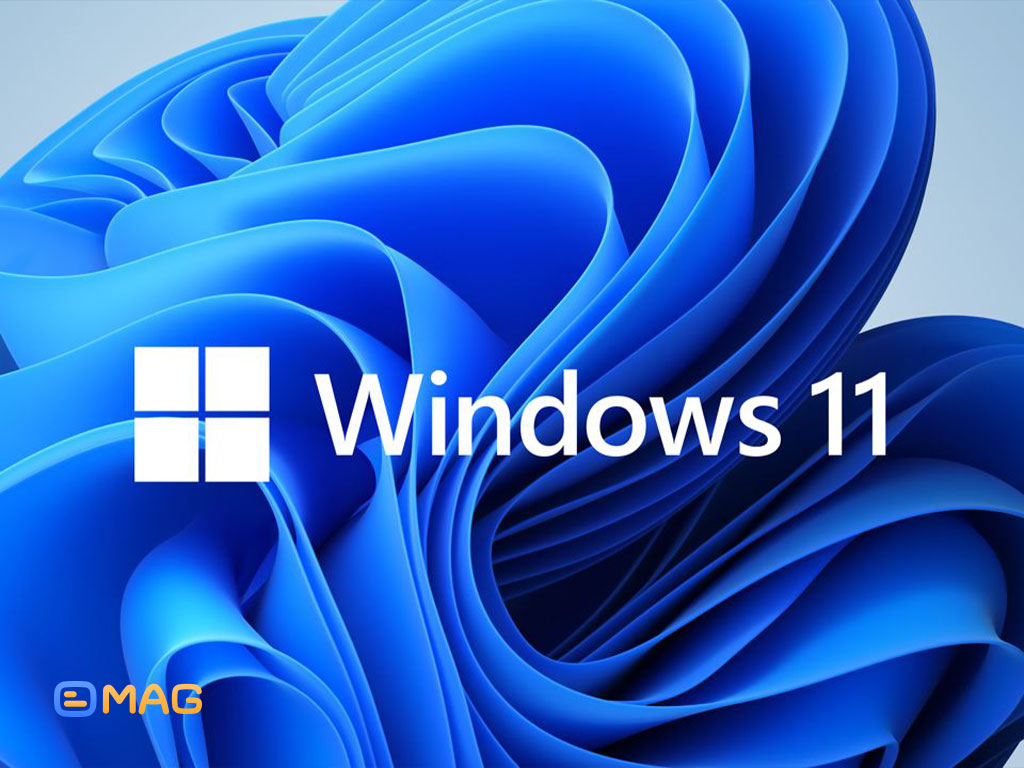
اگر از ویندوز 10 استفاده میکنید و میخواهید که باز هم ویندوز خود را به بالاترین نسخه ارتقا دهید، می توانید از طریق Windows Update دستگاه خود را به صورت رایگان به ویندوز 11 ارتقا دهید. مایکروسافت در نظر دارد تا پاییز 2021 را با آپدیت سیستم های مجهز به ویندوز آغاز کند. برای دانلود و نصب ویندوز 11، حتی اگر از یک نسخه رایگان استفاده میکنید باید بهترین نوع ویندوز را متناسب با سیستم خود نصب کند. البته اگر نمیدانید که این نسخه با دستگاه شما همخوانی دارد یا خیر، پس از روشن کردن دستگاه شخصی خود به قسمت برنامه PC Health Check مایکروسافت بروید و قابلیت های آن را مشاهده کنید. این قسمت از دستگاه است که به شما کمک میکند که بدانید آیا نسخه Windows 10 شما به ویندوز 11 میتواند ارتقا یابد یا خیر.
آیا ویندوز 11 رایگان است؟
به طور خلاصه، اگر کاربری هستید که نسخه ای از ویندوز 10 را به راحتی و از طریق منابع معتبر دریافت کرده اید و سیستم شما شرایط دریافت ویندوز 10 را داشته، پس میتوانید نسخه جدید را نیز به راحتی دریافت کنید. توجه کنید که اگر قبلاً نسخه ی ویندوز 10 را بر روی سیستم خود نداشته اید، مجوزهای نصب Windows 11 مانند Windows 10 برای خرید و دانلود برای شما در دسترس خواهد بود.
چه زمانی نسخه اصلی ویندوز 11 عرضه می شود؟
مایکروسافت قصد دارد پاییز سال 2021 را با انتشار ویندوز 11 برای رایانه های شخصی آغاز کند و نسخه این آپدیت را در Windows Update قرار خواهد داد. البته شما ممکن است بخواهید در تاریخ دیگری آن را به روز رسانی کنید، که این کار مشکلی برای نصب ویندوز ایجاد نخواهد کرد.
هنگامی که ویندوز 11 فعال می شود، باید حداقل شرایط و الزامات مورد نیاز را برای راه اندازی سیستم عامل برآورده کنید. البته حتی اگر شرایط را برآورده کنید و بتوانید ارتقا دهید، قادر خواهید بود در زمان دلخواه این کار را انجام دهید، زیرا مایکروسافت حداقل تا سال 2025 همچنان از ویندوز 10 پشتیبانی می کند. پس اگر سیستم شما حداقل شرایط لازم را برای نصب دارد ، می توانید Windows 11 Insider Preview را بارگیری و نصب کنید.
نحوه ارتقا به ویندوز 11

با فعال سازی ویندوز 11، ارتقاء سیستم آغاز میشود. این بدان معنا نیست که یک روز خاص وجود دارد که هرکسی می تواند به سادگی ارتقا به ویندوز 11 را انتخاب کند بلکه این ویندوز نیز مانند سایر به روزرسانیهای مهم مایکروسافت خواهد بود که در یک دوره زمانی خاص برای ارتقاء به کاربران عرضه می شود. وقتی زمان آن فرا برسد، ارتقاء ویندوز 10 به ویندوز 11 از طریق Windows Update اتفاق می افتد. بنابراین پس از در اطمینان از قابلینت پشتیبانی سیستم شما از نسخه جدید دستورالعمل های زیر را دنبال کنید:
مرحله اول: پس از اتمام بارگیری فایل به روز رسانی، آن را در درایو خود پیدا کنید (به احتمال زیاد فایل شما در پوشه دانلودها است مگر اینکه آن را به جایی دیگری انتقال داده باشید) و روی فایل دوبار کلیک کنید تا نصب شروع شود. سپس از شما خواسته می شود که با تغییرات موافقت کنید. اگر بر روی کلمه ی موافقت کلیک نکنید نمی توانید آن را نصب کنید.
مرحله دوم: قبل از موافقت با مجوز، آن را به طور کامل بخوانید تا از مسئولیت های خود و نحوه استفاده مایکروسافت از داده هایی که از رایانه شما جمع آوری می کند و به آنها دسترسی دارد حتما مطلع شوید. ممکن است از شما خواسته شود دوباره روی نصب کلیک کنید. این کار را انجام دهید.
مرحله سوم: در این زمان حتما توجه کنید که کدام داده ها و فایل ها را میخواهید ذخیره کنید. اگر درست انتخاب نکنید ممکن است دادههای مهمی را از دست بدهید. بهتر است که قبل از شروع به روزرسانی سیستم خود، از تمام فایل ها و تصاویر خود نسخه ی کپی (بکاپ) تهیه کنید، تا اگر مشکلی پیش آمد، هیچ چیز مهمی را از دست ندهید. همچنین گذرواژه و اطلاعات دیگری مانند نام کاربری که بعدا برای نصب مجدد برنامه ها به آنها احتیاج دارید را یادداشت کنید.
مرحله چهارم: پس از اتمام نصب، ممکن است از شما خواسته شود که رمز Windows خود را وارد کنید. پس از واردکردن رمز، روی دکمه تأییدی که ظاهر میشود کلیک کنید. اکنون شما ویندوز 11 را بر روی دستگاه خود نصب کرده اید و می توانید آن را راه اندازی کنید. همچنین به احتمال زیاد با سایر به روزرسانی های مهم مایکروسافت، گزینه opt-in در برخی موارد در دسترس خواهد بود، که از این روش نیز برای ارتقا سیستم خود میتوانید استفاده کنید.
با این حال، تا زمان انتشار رسمی سیستم عامل جدید مایکروسافت، این اطلاعات دستخوش تغییر است. زمانی که یک نسخه فعال از ویندوز 10 دارید و سیستم شما حداقل شرایط مورد نیاز برای نصب ویندوز 11 را دارد، می توانید رایانه شخصی ویندوز 10 خود را به صورت رایگان به ویندوز 11 ارتقا دهید.
حداقل سیستم مورد نیاز برای بروزرسانی
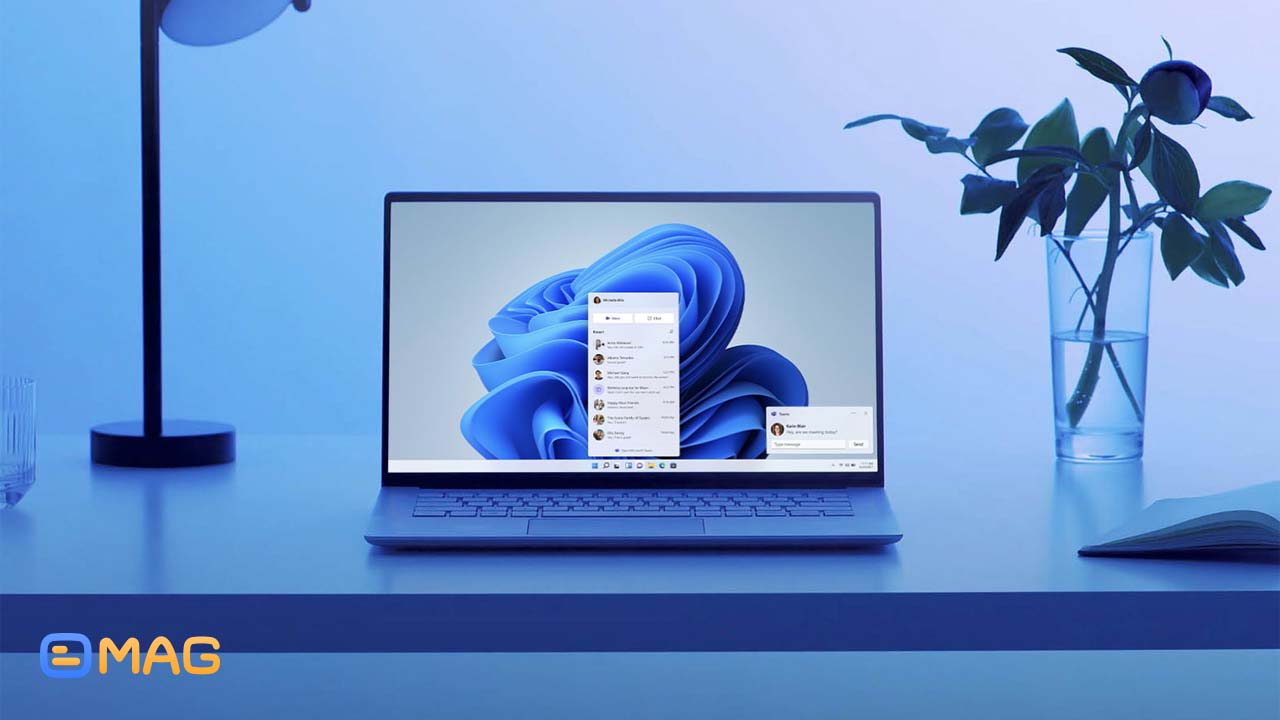
برای ارتقاء به ویندوز 11، بایدسیستم شما قابلیت هایی را داشته باشد، اما شرایط نصب ویندوز 11 کمی متفاوتتر از شرایط نصب سیستم عامل هایی مانند ویندوز 10 است. صفحه سیستم مورد نیاز مایکروسافت را بررسی کرده و اطمینان حاصل کنید که به ویژگی هایی مانند UEFI ،Safe Boot و TPM 2.0 دقت کرده اید. این موارد خارج از حافظه معمولی، پردازنده و نیازهای گرافیکی سیستم عامل ویندوز هستند که البته شباهت زیادی به ویندوز 10 دارند.
همچنین به یاد داشته باشید که حتی اگر دستگاه شما حداقل شرایط لازم برای نصب نسخه جدید را داشته باشد، ارتقا ویندوز الزامی نیست و انتقال از ویندوز 10 به ویندوز 11، حداقل تا زمانی که پشتیبانی از ویندوز 10 قطع نشود واجب نیست مگر اینکه به ویژگی های ویندوز 11 علاقه مند باشید.
سوالات متداول
آپدیت ویندوز 11 چقدر طول می کشد؟ در حالی که نصب اولیه ممکن ویندوز 10 بیشتر از به روز رسانی آن طول می کشد، آپدیت معمولا سریعتر انجام میشود زیرا 40 درصد حجم کمتری دارند و در پس زمینه اتفاق می افتند، این بدان معناست که کاربران می توانند پس از نصب ویندوز، از رایانه شخصی خود استفاده کنند و به روز رسانی را در زمان دیگری انجام دهند.
منبع lifewire